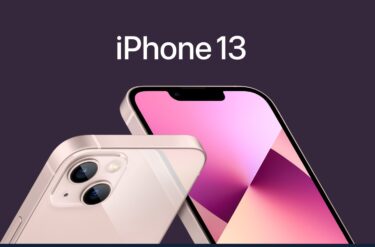パソコンを買いたいけど、CPUは予算的に価格が安くてある程度高性能なCore i3にしようと思う。でも、実際のところCore i3の処理速度ってどんな感じなんだろう?
買った後に「遅くて使い物にならない」って後悔しないかな?
自分が考えているような使い方で問題ないかな?
このような悩みを抱えているあなた。
「メモリ」や「ストレージ」は数字が大きいほど大容量なので直感的にイメージしやすいですが、CPUは具体的にどれくらいの性能があるかはイメージしにくいですよね。
Core i3、Core i5、Core i7など、基本的にはiの後ろの数字が大きいほど性能は高いですが、『世代』の関係上、必ずしもしもそうとも限りません。
CPUの世代によっては、Core i3の方がCore i7よりも性能が良い場合もあるからです。
そこで、本記事では上記のような悩みを解決できるように次の内容について解説していきます。
- Core i3搭載パソコンを選ぶときのポイント
- Core i3で十分な人の用途
- Core i3で不十分な人の用途
この記事を読むことで、「自分はCore i3のパソコンを買って本当に大丈夫かどうか」理解できます。
しっかり読まないと、あやふやなままパソコンを選ぶことにつながるので、後々になって後悔につながることでしょう。
ぜひ最後までご覧いただき、パソコンを買う時の参考にしてくださいね。
この記事の目次
CPUについて(概要)

CPUは、データ計算・演算を行ったり、マウス・キーボード等のパーツへ命令をする役割をしています。
CPUの性能が高いと、これらの処理速度が上がり、一度にこなせる作業が増えます。
人間で例えると「脳」に該当する部分。
「脳が優れてる」ということは、それだけ複雑なことができますし、頭の回転も早いといえますからね。
Core i3のパソコンを選ぶ時のポイント3選

早速、Core i3を選ぶ時のポイントを3つ解説していきます。
- 世代で選ぶ
- コア数で選ぶ
- クロック周波数はあまり気にしなくOK
世代で選ぶ
冒頭でも軽く触れましたが、CPUには世代があり、新しい世代(数字が大きい)ほど処理性能は高くなります。
Core i3とCore i7を比較した時、Core i3が最新、Core i7が10年前の世代という場合は、Core i3の方が処理性能が良いこともありえます。
そのため、Core i3の世代をしっかり確認して、パソコンを選ぶようにしましょう。。
世代の見方は、数字が4桁の場合は一番先頭の数字、5桁の場合は先頭二桁が世代番号になります。
(例)
「i3-9300T」の場合は、先頭1桁が9になっているので、第9世代。
「i3-11100B」の場合は、先頭2桁が11になっているので、第11世代。
世代が上になるほど処理性能は高くなりますが、その分だけ金額も上がります。
可能な限り最新の世代が望ましいですが、予算の都合がつかないなら、最新より1、2つ前の世代を選ぶといいでしょう。
※2021年時点では、第12世代(Alder Lake)、第11世代(Rocker Lake)、第10世代(Comet Lake)
コア数で選ぶ
CPUには、演算処理をする「コア」と呼ばれる構造があります。
コアが多いと複数の演算を分担できるので、パソコンの処理速度が上がり重くなりにくくなります。
同じCore i3でも、コア2とコア4では動作の速さに大きな違いが出るということですね。
当然、コア数が多くなるとその分だけ価格も高くなるので、そこは予算と相談ということで。
ただ、コア数が5以上だと普段使いする分には、劇的に速度の違いを感じることができる人は少ないです。
理由として、コア数が多いとたくさんの処理ができるのでピーク性能は高いですが、ピーク性能まで引き出して使用する機会がそれほどないからですね。
ネット検索、Youtubeを見る、文書作成といった低負荷の作業をするならコア4とコア10を比べても大差はありません。
そのため、コスパを考えるとコア数4を目安に探してみるといいでしょう。
クロック周波数は特に気にしなくてもOK
クロック周波数は、1秒間でどれだけ計算できるか表している数字です。
単位には「GHz」が使用され、CPU型番の後ろに「●●GHz」と書かれています。
CPU世代、コア数が同じなら、クロック周波数が大きい程処理が速いです。
ただ、クロック周波数がパソコンの速度にそれほど大きく影響を及ぼしているかといわれると、私はそう感じません。
ソフトで計算してみると、速度に違いはでますが体感できるほどではありません。
※例えば、ソフトの起動に係る時間が0.5秒違うとして、それを感じ取れるかということですからね。
また、近年はクロック周波数が低くても処理速度が高くなるように、CPUの性能そのものが上がってきています。
そのため、クロック周波数は気にしないで選んで問題ありません。
ここまでの内容をまとめると、Core i3を選ぶときは以下要件を満たしたものがオススメといえるでしょう。
- 最新の世代、1、2つ前の世代(第10、11、12世代)
- コア数は4
- クロック周波数は気にしない
Core i3で十分な人の用途

ここまで、Core i3のCPUを選ぶときのポイントを解説してきました。
続いて、Core i3で十分といえる用途は以下の通り。
- ブラウジング(ネット検索)
- 動画鑑賞(YouTube、Netflix)
- 2Dブラウザゲーム
- SNS(Twitter、インスタ)
- 画像編集、加工
ちなみに、私が仕事で使っているパソコンのCPUはCore i3ですが、上記の作業を複数同時にやってもカクついたり処理落ちすることなく普通に使えます。
つまり、事務職が一般的に使うような作業であれば、問題なく使えるといえるでしょう。
あなたが想定しているパソコンの使い方が、上記のような場合はCore i3のCPUを選んでOKです。
Core i3で不十分な人の用途

続いて、Core i3では不十分と感じる人の用途は次の通り。
- 動画編集
- プログラミング
- 3Dゲーム
複数のアプリケーションやシステムを動かしたり、大きなデータファイルを扱う場合にはCore i3では不十分。
動画編集であれば、大きなデータファイルを編集することになります。
また、プログラミングや3Dゲームは一度にたくさんの処理が必要になります。
このような理由から、Core i3よりも高性能なCPUが必要といえます。
もし、CPUの性能が低いと、「動作がカクカクする」「処理落ちする」「処理に膨大な時間がかかる」等、かなりストレスを感じると思います。
あなたが上記のような使い方をメインで考えているなら、Core i3より上のCPUを選びましょう。
まとめ
以上、Core i3の選び方と、十分・不十分な人の用途を解説してきました。最後に軽くおさらいしましょう。
Core i3の選び方は以下の通りでしたね。
- 最新の世代、1、2つ前の世代(第10、11、12世代)
- コア数は4
- クロック周波数は気にしない
続いて、Core i3で十分、不十分な用途はそれぞれ以下の通り。
- ブラウジング(ネット検索)
- 動画鑑賞(YouTube、Netflix)
- 2Dブラウザゲーム
- SNS(Twitter、インスタ)
- 画像編集、加工
- 動画編集
- プログラミング
- 3Dゲーム
最近のCore i3は性能がかなり高くなっているので、最近の世代の物を選べば事務職+αくらいの用途であれば全然問題なく使えます。
そのため、上記で書いたような基準でCore i3のパソコンを探していくことで、満足できるパソコンを買うことができるでしょう。
【あわせて読みたい記事】
>>Windows11はメモリ8GB十分?足りない人の使い方6選
>>【保存版】PCメモリ4GBで十分な人・足りない人の比較【元ヘルプデスクが解説】
パソコンを買うならどこがオススメ?
今の時代、パソコンを買おうと思えばどこでも買えます。
しかし、買う場所を間違えると、1万円以上損してしまうことがあります。
なぜなら、店舗特典やポイント、値引きセールなど様々な理由で、同じ型番のパソコンでも価格に差があるからです。
パソコンは高い買い物なので「1万円くらいの差額は大したことない」感覚マヒしてしまいますが、実際のところ1万円はかなり大きな差があります。
周辺機器を買いそろえたり、少し贅沢する等いろいろな使い道がありますからね。
ということで、あなたが少しでもお得にパソコンを買えるように、新品と中古のオススメ購入場所をご紹介します。
近所の家電量販店に駆け込む前に、まずは下記を一読してみてくださいね。
新品で購入する場合
新品で買う場合、基本的にはネットショップで買うのがオススメ。
理由として、パソコンの性能を誰にも邪魔されずじっくり吟味できますし、自宅で完結できるからですね。
実店舗の場合、販売員は客のことを考えているのではなく、在庫や販売報奨金、戦略的商品の考えて行動しています。
つまり、あなたが買いたいパソコンと、店舗側が売りたい商品が異なっているということ。
そのため、過剰スペックのパソコンや、いらないソフトが大量に入ったパソコンを売りつけられることにつながってしまいます。
こういったことを回避するためにも、ネットで購入するのがオススメということ。
ちなみに場合によっては店で買うよりもポイントが貯まるので、よりお得に買い物ができる場合もあります。
ネットで買うなら、以下がオススメですね。
- メーカー公式サイト
- Amazon、楽天、Yahoo!ショッピング
- 家電量販店サイト(ビックカメラ等)
メーカー公式サイト
メーカー公式サイトは取り扱っている機種が豊富で、CPU、メモリ、ストレージ、付属機能をカスタマイズして購入できます。
納品まで数週間かかることもありますが、一番納得できる性能て購入できる強みがあります。
ただし、ポイントがつかないことがあるので、他の買い方と比較して総合的に判断しましょう。
Amazon、楽天、Yahoo!ショッピング
Amazon、楽天、Yahoo!ショッピングの強みは、普段から頻繁に使っている人はポイントが使えることと、納品まで早い場合があることですね。
ただ、買う時に意識してほしいのは、「 最終的にかかる金額 」をしっかりと計算するということ。
例として、楽天市場の画面を見てみましょう。
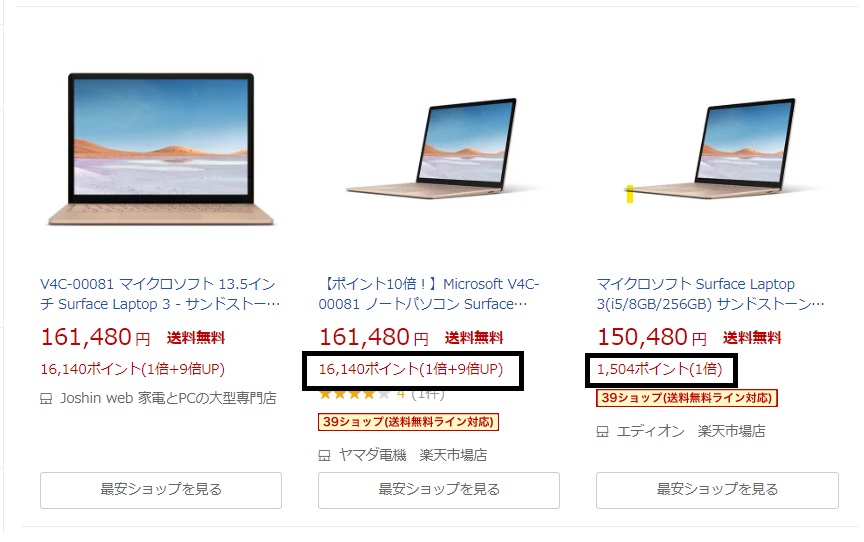
上の「 Surface Laptop3 」の場合、真ん中は「161,480円」、右の方は「150,480円」なので、右の方が「11,000円」安いです。
しかし、真ん中は還元率が10倍なので「16,140ポイント」、右の方は還元率が1倍なので「1,504ポイント」入手できます。
つまり、最終的に真ん中は「145,340円」、右は「148,976円」なので、トータルでは真ん中の方が「3,636円」安い計算になります。
このように、ポイントも含めた総合的に安い場所を比較してから買うと、お得に買うことができるでしょう。
家電量販店サイト(ビックカメラ等)
ビックカメラなどの家電量販店サイトの強みは、値引きセールで安く買えたり、ポイント還元がかなり高い場合があるということですね。
実際に私がSurface Laptop2を購入した時、公式サイトやAmazon等の最安値は140,000円でしたが、ビックカメラ.comでは130,000円に10%のポイント還元がついていたので、ぶっちぎりの最安値でした。
また、全国展開しているので、ネットで気になるパソコンがあるなら実施に触ってみることも可能です。
※その際、店員の声掛けはうまくかわすように心がけてください。
\60日の無料返品保障!手厚いサポートはMicrosoft Storeだけ!/
\限定セール開催中!パソコンをぶっちぎりの最安値で買えます!/
中古で購入する場合
中古パソコンは「新品に比べて値段が安い」という非常に大きなメリットがある一方で、「誰がどんな使い方をしていたかわからない」といったデメリットがあります。
そのため、安く買った直後にパソコンが故障するかもしれないリスクを覚えておくことが必要です。
それでは、このようなリスクを少しでも小さくするためにどうすればいいか?
それはヤフオクやメルカリ等のフリマサービスではなく、中古パソコン専門店から購入するのがベストです。
その理由は下記の通り。
- しっかりクリーニングされている
- 購入後の保証がついている
- プロ目線でしっかり動作確認している
中古パソコン専門店であれば、専門スタッフが丁寧にクリーニングして、動作確認をしっかりした物を販売しているので安心感が違います。
また、期間は店によってまちまちですが、購入後の保証がついていることが多いです。
なので、中古パソコンを購入する時の不安が軽くなるという大きなメリットがあるでしょう。
実際に購入する時は近所にパソコン専門店で探してみるのもいいですが、オススメはネットショップですね。
「実際に目で確認できない」「すぐ手に入らない」デメリットはあるものの、「在庫が豊富なのであなた好みのパソコンを探しやす」「価格もピンキリでより安く買える」メリットがあります。
中古パソコンショップはたくさんありますが、とりあえず以下のサイトから探すと失敗が無いでしょう。
これらのショップで販売されている中古パソコンは2万円代から買える低価格帯の商品が多いのが特徴。
整備済みのためストレージが新品に交換されていたり、メモリーが8GB以上だったりと、PCとしては十分な仕様の物も多いですね。
中古パソコンを買う時の一番不安な部分である保証もしっかりしているので、購入後の初期不良があっても安心です。
知名度が高くて在庫が豊富なので、きっとあなた好みのパソコンをお安く買うことができるでしょう。
\『イオシス』公式サイトで中古パソコンを探す/
\『ジャンクワールド』公式サイトで中古パソコンを探す/
\『パソコン市場』公式サイトで中古パソコンを探す/